С помощью процессов есть возможность отправлять информацию о подписчике и его заказе из GetCourse в BotHelp, чтобы взаимодействовать с подписчиком через бота. Как пример, процесс и настройки бота могут использоваться для отслеживания, подтвердил ли подписчик свою почту в GetCourse.
Настройка в BotHelp
1. Получение SecretKey для интеграции с GetCourse
- Перейдите в раздел «Настройки» в панели навигации вашего кабинета.
- Откройте вкладку «Интеграции».
- Найдите блок GetCourse и нажмите кнопку Добавить интеграцию.
- Скопируйте полученный BotHelp SecretKey — он понадобится для дальнейшей настройки.
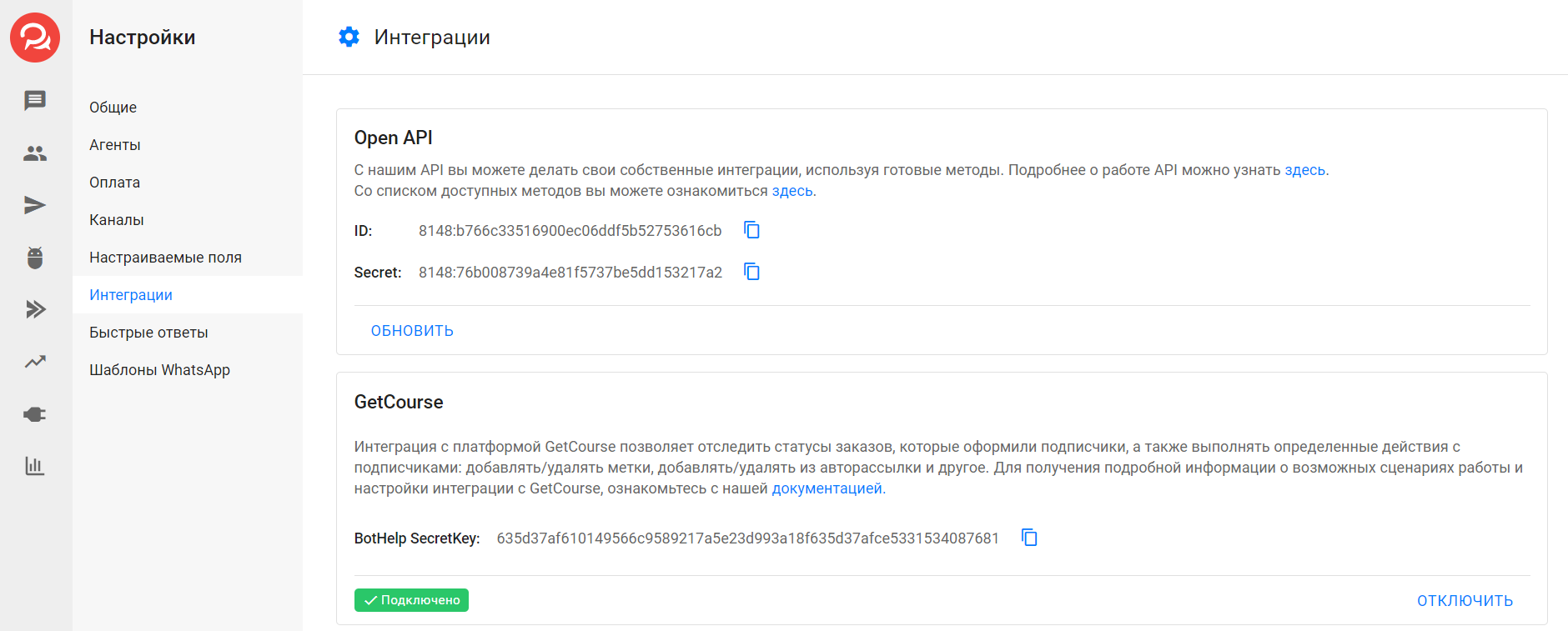
2. Настройка авторассылки
- Создайте или откройте уже существующую авторассылку.
- Нажмите на кнопку Настройки в верхнем правом углу.
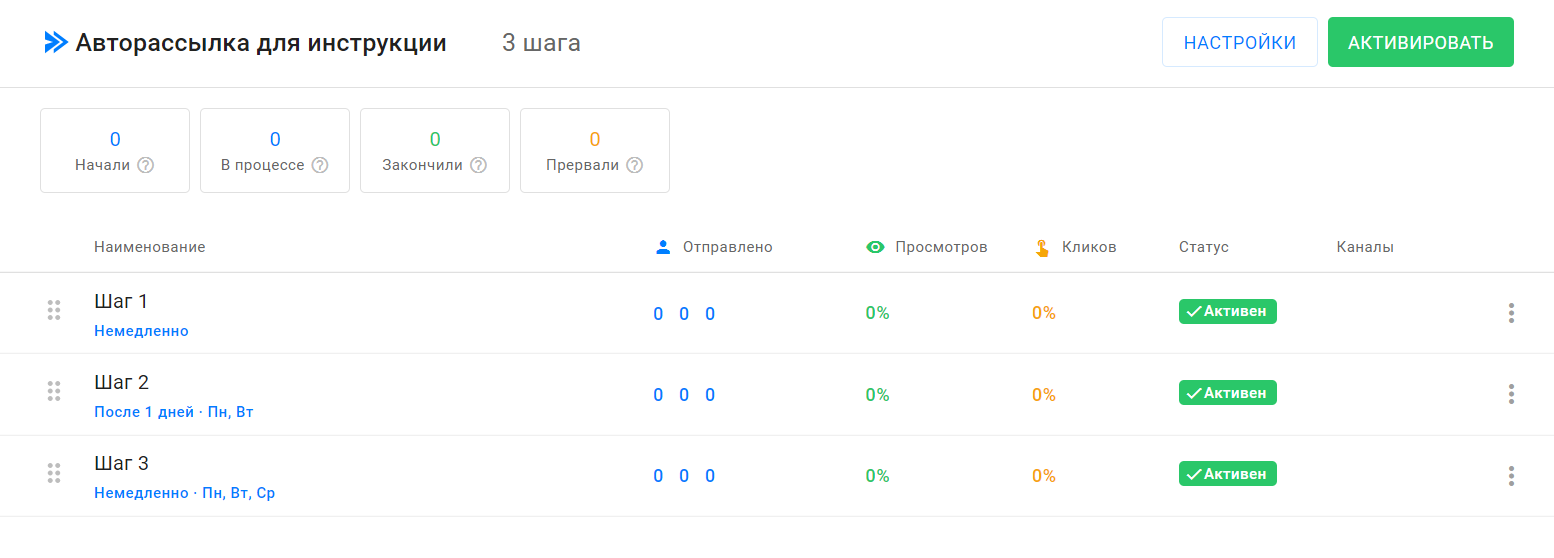
- В самом низу открывшегося окна найдите поле с названием «Ref» — это идентификатор авторассылки.
- Скопируйте его, идентификатор понадобится для дальнейшей настройки.
- Значение, которое нужно скопировать в нашем примере:
f1667053874594.
- Значение, которое нужно скопировать в нашем примере:
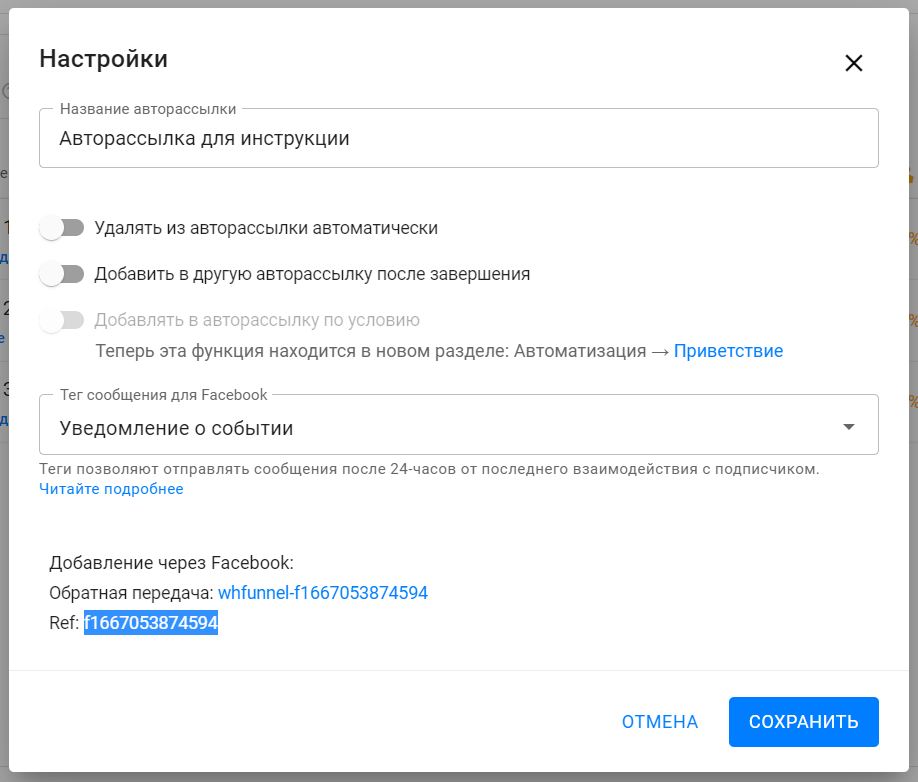
Этапы настройки GetCourse
В GetCourse необходимо настроить процесс, который через заданное время будет подписывать на авторассылку BotHelp всех подписчиков с неподтверждённой в GetCourse электронной почтой. Для настройки этого процесса следуйте инструкции ниже.
1. Создание процесса
- Перейдите в раздел «Задачи» — «Процессы» и нажмите на кнопку Создать процесс.
- Укажите название процесса.
- Выберите тип объекта «Пользователи».
- В поле «шаблон» ничего указывать не нужно — вариант «без шаблона».
- Нажмите на кнопку Создать.
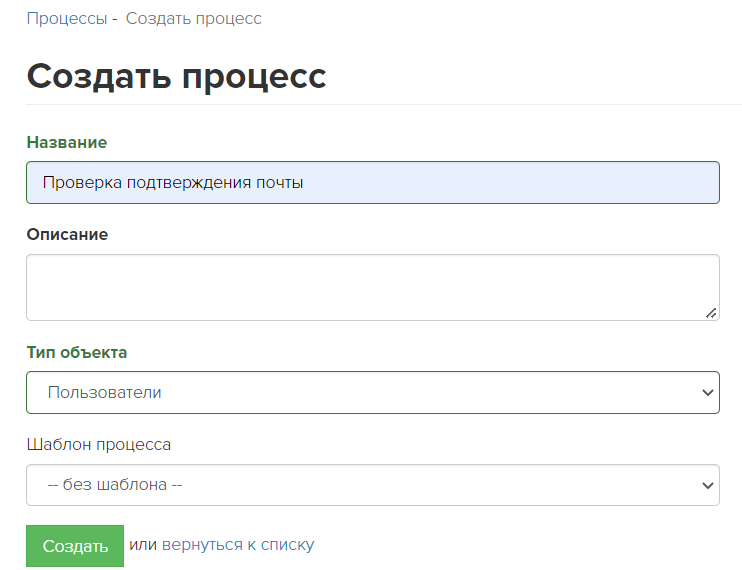
2. Настройка процесса
- В настройках созданного процесса в разделе «Массовое создание задач» выберите пункт «Периодическая проверка».
- В таком случае созданный процесс будет автоматически «затягивать» в себя подходящих пользователей.
- В правилах вхождения объекта выберите свойство «Эл. адрес подтверждён», укажите значение «Нет».
3. Создание логики процесса
В этот процесс будут автоматически попадать только подписчики с неподтверждённым адресом электронной почты.
- В настройках созданного процесса перейдите на вкладку «Процесс», чтобы настроить логику работы самого процесса.
- Добавьте блок «Ожидание условия».
- Выберите условие «Эл. адрес подтверждён», значение «Да».
- Установите тайм-аут на 3 дня.
- Сохраните этот блок.
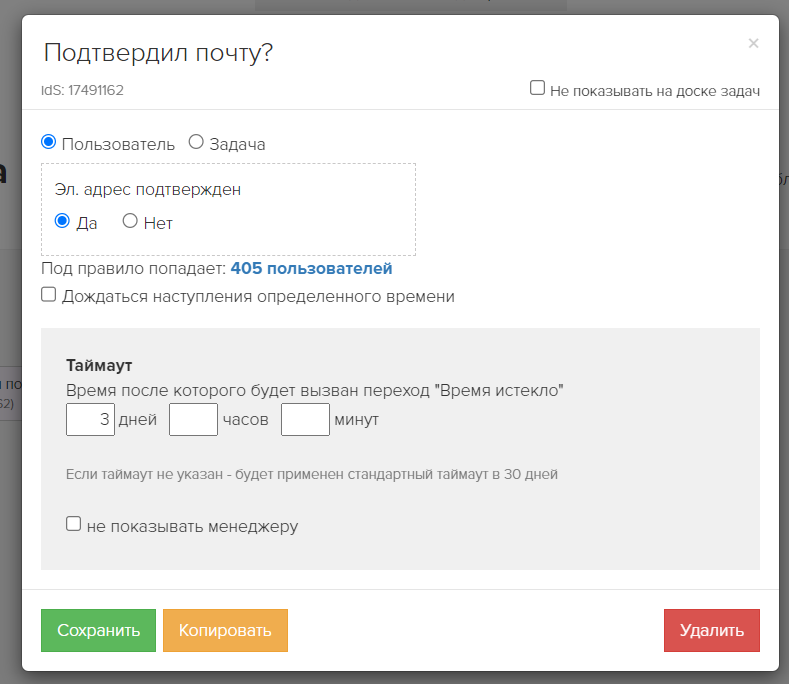
- Добавьте блок «Операция».
- Блок должен работать по Пользователю.
- Тип операции — «Вызвать URL».
- В настройках блока необходимо выбрать метод «POST».
- В графе URL необходимо вставить одну из ссылок:
Для идентификации подписчика по его электронной почте:
https://gc.bothelp.io?domain_name={%Ваш домен в Bothelp%}&token={%Ваш SecretKey из кабинета BotHelp%}&email={object.email}&phone={object.phone}&actions[add_to_funnel]={%Ref вашей авторассылки%}
Для идентификации подписчика по его CUID. Для этого способа необходимо сначала передать CUID подписчика из BotHelp в GetCourse.
https://gc.bothelp.io?domain_name={%Ваш домен в Bothelp%}&token={%Ваш SecretKey из кабинета BotHelp%}&idBotHelp={object.bothelp_id}&actions[add_to_funnel]={%Ref вашей авторассылки%}
CUID (customer user ID) — это уникальный идентификатор подписчика в платформе BotHelp. Его значение можно найти в профиле подписчика в графе «CUser ID».
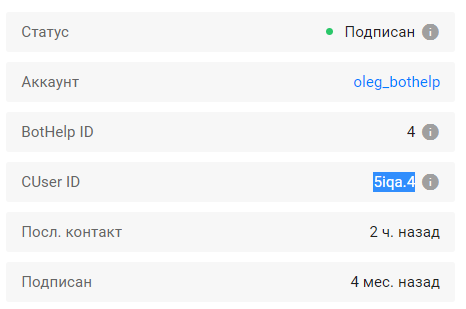
- Важно!
- В графе
domain_nameвместо текста {%Ваш домен в Bothelp%} необходимо указать домен вашего кабинета в BotHelp. Фигурные скобки {} и знаки % нужно удалить. Итоговая запись будет в таком формате:domain_name=mybhaccount. - В графе
tokenвместо текста {%Ваш SecretKey из кабинета BotHelp%} необходимо указать BotHelp SecretKey из настроек интеграции вашего кабинета (смотрите первый пункт инструкции). Фигурные скобки {} и знаки % нужно удалить. Итоговая запись будет в таком формате:token=qwerty123456. - В графе
actions[add_to_funnel]вместо текста {%Ref вашей авторассылки%} необходимо указать Ref авторассылки, в которую нужно добавить подписчика (смотрите второй пункт инструкции). - Фигурные скобки {} и знаки % нужно удалить. Итоговая запись будет в таком формате:
actions[add_to_funnel]=f987654321. - Пример готовой ссылки:
- В графе
https://gc.bothelp.io?domain_name=mybhaccount&token=qwerty123456&email={object.email}&phone={object.phone}&actions[add_to_funnel]=f987654321
- Зачем эта ссылка?
- С помощью неё Getcourse отправляет данные о подписчике и типе действия, чтобы BotHelp мог выполнить указанное действие с выбранным подписчиком.
- В этой ссылке указываются необходимые данные о подписчике и действии:
- idBotHelp — уникальный идентификатор подписчика в базе BotHelp, по которому BotHelp находит конкретного подписчика в своей базе. В кабинете подписчика это поле называется CUID. Оно обязательно при идентификации подписчика по CUID.
- email — почта подписчика. По ней BotHelp находит конкретного подписчика в своей базе. Это обязательное поле при идентификации подписчика по email.
- domain_name — название вашего кабинета в BotHelp. По этому полю BotHelp понимает, в каком именно кабинете искать подписчика с такой почтой. Это обязательное поле.
- token — секретный ключ вашего кабинета BotHelp, который обеспечивает безопасность интеграции. Это обязательное поле.
- phone — телефон подписчика. По нему BotHelp также может найти конкретного подписчика в своей базе, если по почте находится несколько подписчиков. Это необязательное поле.
- actions[add_to_funnel] — параметр, который обозначает команду «Добавить в авторассылку». В значении параметра указывается идентификатор авторассылки, в которую нужно добавить подписчика. Это обязательное поле.
- Сохраните данный блок.
- Добавьте блок «Завершение процесса» и протяните связи между блоками.
- Итоговый процесс должен выглядеть так:
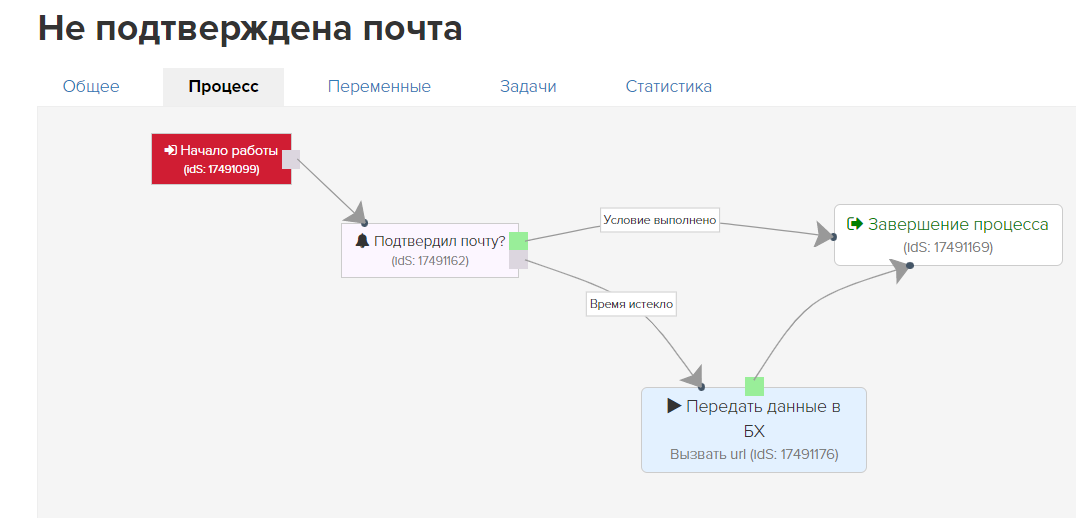
- Важно! На вкладке «Общее» создаваемого процесса активируйте чек-бокс «Одобрено» и нажмите большую зелёную кнопку Запустить.
Готово! Теперь, если ваши подписчики через 3 дня после регистрации в GetCourse не подтвердят свой почту, то они автоматически добавятся в авторассылку BotHelp, в которой вы можете рассказать о важности подтверждения почты.
Важно! Также вы можете усовершенствовать процесс, добавив ещё один такой же этап «проверка подтверждения почты + добавление в автоворонку». Для этого:
- После блока «Передать данные в BotHelp» добавьте ещё один блок ожидания условия. По настройкам он такой же, как блок «Подтвердил почту?».
- Если условие выполнено, установите связь с блоком «Завершение процесса».
- После нового блока с ожиданием условия добавьте ещё один блок «Операция». По настройке и содержимому он такой же, как блок «Передать данные в BotHelp».
- Соедините блок с блоком «Завершение процесса».
- По сути такой процесс будет проверять через 3 дня, подтвердил ли подписчик свою почту после того, как получил первую авторассылку. И если опять не подтвердил, то получит ещё одну.
Если вы не нашли ответ на свой вопрос, задайте его нам в чате внутри кабинета либо напишите в телеграм BotHelpSupportBot или на почту [email protected]
Получите 14 дней полного функционала платформы для создания рассылок, автоворонок и чат-ботов BotHelp.
